随着电脑的使用率越来越高,我们有时候可能会遇到win7系统中文显示为乱码的问题,如果我们遇到了win7系统中文显示为乱码要怎么处理呢?接下来小编就给大家带来win7系统中文显示为乱码的详细解决方法。
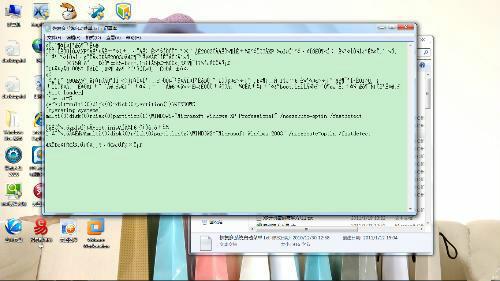
1、直接单击开始菜单图标,找到控制面板并将其打开;
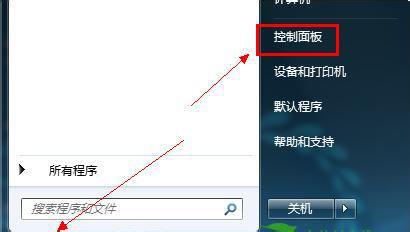
2、找到里面的区域和语言设置-管理选项选项,将显示语言进行更改;
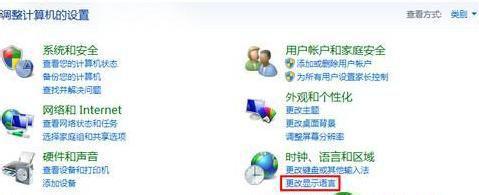
3、接着选中管理标签,然后单击对系统区域设置进行更改;
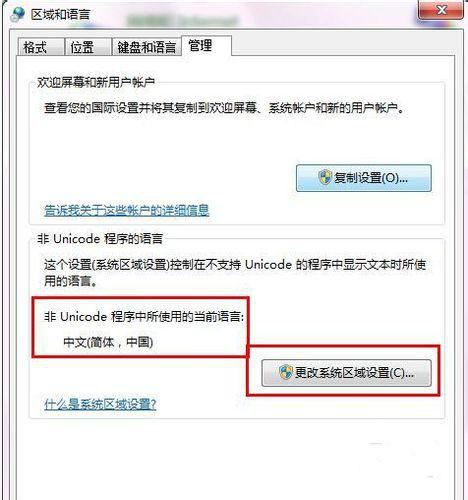
4、然后将内容里面的非Unicode语言修改成简体中文,再输入中文你就会发现乱码现象没有了。
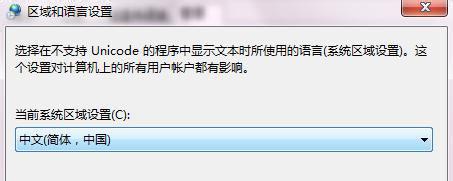
上面给大家介绍的就是关于win7系统中文显示为乱码的解决方法,有碰到这样问题的用户不妨可以按照上面的方法步骤来进行解决。
如果你有任何疑问可以点击网站顶部的意见反馈,小编将第一时间进行回复。
uc电脑园提供的技术方案或与您产品的实际情况有所差异,您需在完整阅读方案并知晓其提示风险的情况下谨慎操作,避免造成任何损失。

浏览次数 147
浏览次数 94
浏览次数 803
浏览次数 837
浏览次数 613
未知的网友